Как освободить память для майнкрафта
Выделение оперативной памяти (ОЗУ) для Minecraft и TLauncher
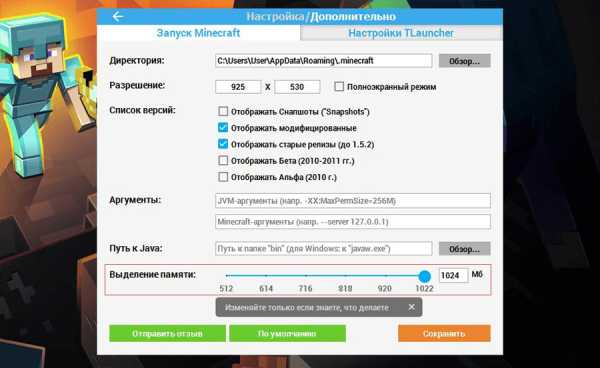
Для нормальной работы Minecraft рекомендуется выделять как можно больше памяти, особенно при использовании модов и ресурс-паков высокого разрешения. Существует несколько проблем в этом направлении, решить их просто.
Можно выделить только 1 ГБ ОЗУ в лаунчере
В настройках лаунчера (Иконка Шестерёнки -> Дополнительно) видно, что выделить можно до 1 гигабайта памяти. Всё из-за разрядности, установленной Java x32, необходимо Java x64.
1) Перед переустановкой Java, обязательно необходимо узнать, что у вас система 64 разрядная. Выполните следующие действия для определения разрядности:
Для Windows
Заходим в "Мой компьютер" -> "Свойства системы" -> находим надпись: "Тип системы" и там будет 64-bit или 32-bit.
Для Linux
Открываем Терминал (Terminal) и вводим команду uname -m , если покажется x86_64 - то у вас 64 разрядная система, если i686 или i386 - то у вас 32 разрядная.
2) Как только узнали, что у вас 64 разрядная система, приступаем к установке Java 64x. (Если у вас всё-таки 32-битная система, необходимо переустановка системы на 64-битную, при условии, что процессор поддерживает 64-битную схему.)
Для Windows
Скачиваем установщик Java 64, запускаем его и следующем инструкции (просто нажать Install). Скачать Java 64x Windows
Для Linux
Скачиваем установщик Java 64, запускаем его и следующем инструкции (просто нажать Install).
Сачать Java 64x Linux
Скачать Java 64x Linux RPM
3) После этого, в настройках можно выделить максимальное количество памяти (при создании мод-паков тоже).
Старую версию Java 32x удалять необязательно, но если в настройках продолжает отображаться только 1 гб, то удалите старую версию и установите только Java 64x.
Читайте также:
- Как установить HD скин в TLauncher
- Как установить плащ в TLauncher
Если Ваша проблема остаётся актуальной, запросите поддержку у TLauncher:
Написать разработчикам с помощью VK.com
Пишите в комментариях какой способ помог:
Как мне выделить больше памяти для моей программы запуска Minecraft на стороне клиента?
Помогите! Мой клиент вылетает всякий раз, когда я пытаюсь запустить его или подключиться к моему серверу!
Обычно это происходит, когда для игры не выделено достаточно памяти. Достаточное выделение памяти особенно важно, когда дело доходит до модифицированного игрового процесса из-за того, что им требуются ресурсы.
К счастью, большинству программ запуска требуется всего несколько шагов, чтобы настроить это. Пока у вас есть доступное пространство памяти на компьютере, который вы используете для игры, все должно быть в порядке после того, как вы выполнили настройку.
Для модифицированного игрового процесса рекомендуется минимум 4 ГБ / 4096 МБ.
Более поздние версии Minecraft могут потребовать немного больше, поэтому вы можете подумать о 6 ГБ, если вы пробуете пакет 1.13+.
Обычный игровой процесс или игровой процесс с плагинами, как правило, не требует более 2 ГБ памяти, выделенной вашему клиенту.
Обратите внимание:
CubedHost никоим образом не связан напрямую с этими программами запуска. Это руководство предназначено только для того, чтобы помочь вам насладиться Minecraft и подключиться к вашему серверу.
Пусковые установки можно поменять в любой момент. Мы сделаем все возможное, чтобы это руководство обновлялось, но обратите внимание, что некоторые направления могут изменяться со временем в ожидании изменений в средствах запуска. Если вам когда-нибудь понадобится помощь, обратитесь к нашей команде!
Хотите запустить свой собственный сервер Minecraft?
Мы предлагаем серверы Minecraft с оборудованием, явно выбранным с учетом производительности Minecraft, чтобы вы могли получить наилучшие впечатления. Все наши серверы включают мультигигабитную защиту от DDoS-атак и сервер 99.Гарантия безотказной работы 9%, поэтому вы можете продолжать майнить. Наша служба поддержки - лучшая команда, которая делает все возможное, чтобы помочь вам.
Запустите сервер сегодня и получите скидку 50% на первые два месяца!
Итак, как мне выделить больше памяти для моей программы запуска?
Мы включили инструкции для нескольких пусковых установок ниже, и мы продолжим добавлять новые пусковые установки по запросу, поэтому не стесняйтесь обращаться к нам, если вы застряли или у вас возникнут проблемы с любыми шагами, которые вы видите здесь.
Minecraft Launcher (по умолчанию / Vanilla)
- Откройте клиент Minecraft (версия Java).
- Выберите вкладку
Installationsв верхней части средства запуска. - Наведите курсор на нужный профиль / версию Minecraft, затем нажмите кнопку с тремя точками справа.
- Выберите
Изменитьиз раскрывающегося меню. Появится модальное окно, и в нижнем левом углу будут доступныДополнительные параметры. Выберите это. - В поле «Аргументы JVM» измените
-Xmx1Gна-Xmx # G, замените#объемом ОЗУ, который вы хотите выделить для Minecraft в ГБ ( не изменяйте любой другой текст ). - Нажмите зеленую кнопку
Сохранить, и все готово!
ATLauncher
Откройте свой ATLauncher, выберите вкладку Settings на правой панели меню, затем выберите вкладку Java / Minecraft на верхней панели навигации.
Теперь вы должны увидеть раскрывающиеся меню, относящиеся к памяти.
В раскрывающемся списке Maximum Memory / RAM выберите желаемый объем памяти (помните, что рекомендуется не менее 4096 МБ).
Не забудьте нажать кнопку
Сохранить , когда закончите!
Twitch Launcher (модпаки Curse / FTB)
Чтобы изменить этот параметр в Twitch Launcher, перейдите к своим настройкам, щелкнув маленькую стрелку вниз в правом верхнем углу, затем выберите параметр Settings со значком шестеренки.
Затем выберите вкладку Minecraft на странице настроек и найдите ползунок Allocated Memory в разделе Параметры Java . Установите ползунок на желаемый объем памяти (помните, что мы рекомендуем не менее 4096 МБ).
Technic Launcher
Откройте Technic Launcher, выберите Launcher Settings , используя маленькую шестеренку в правом верхнем углу, затем выберите вкладку Java Settings на панели навигации в окне Java Settings.
Теперь вы должны увидеть раскрывающееся меню, доступное для настройки памяти.
Установите желаемый объем памяти (помните, что рекомендуется не менее 4 ГБ).
Ваши изменения сохраняются автоматически, поэтому не стесняйтесь закрыть окно параметров запуска и приступить к майнингу!
Если вы можете выделить максимум 1 ГБ памяти, это, скорее всего, означает, что в вашей системе установлена 32-разрядная версия Java, которая ограничивает максимальный объем памяти, который может быть выделен.Чтобы исправить это, все, что вам нужно сделать, это удалить Java и установить Java 8 64bit в вашу систему, а затем перезагрузить компьютер.
Legacy FeedTheBeast (FTB) Launcher
Выберите Options , затем переместите ползунок RAM Maximum (MB) вокруг желаемого объема памяти (помните, мы предлагаем не менее 4096MB).
Void Launcher
Выберите шестеренку в правом верхнем углу, измените Max: под Minecraft: Options , чтобы увеличить объем оперативной памяти (помните, мы предлагаем не менее 4096 МБ).
Недостаточно памяти | МайнкрафтХоппер
Эта ошибка возникает, когда игре не хватает памяти или ОЗУ для продолжения.
RAM означает «Оперативная память», которая является важной частью вашего компьютера. Без него ваш компьютер не будет работать. Он устанавливается на материнскую плату компьютера и хранит данные, необходимые для работы компьютера. Для работы Minecraft требуется не менее 384 МБ ОЗУ, однако Minecraft обычно занимает более 1 ГБ памяти для хранения информации о блоках, игроках, мобах и многих других вещах.Когда Minecraft не может выделить (получить) больше ОЗУ с компьютера из-за недостаточного количества установленной ОЗУ или слишком большого количества других процессов, использующих ОЗУ (например, другие игры, веб-браузеры и приложения), происходит сбой с ошибкой «Недостаточно памяти».
Во-первых, вам следует закрыть все остальные приложения, чтобы увидеть, исчезнет ли проблема (некоторые веб-браузеры, такие как Chrome, могут занимать много памяти, если вы открываете много вкладок). Если нет, следуйте приведенным ниже инструкциям.
Сколько у меня оперативной памяти?
Чтобы устранить эту ошибку, сначала необходимо узнать, сколько оперативной памяти доступно на вашем компьютере.
В зависимости от вашей операционной системы эти инструкции могут отличаться.
Если у вас Windows - нажмите клавиши Windows + R, чтобы открыть диалоговое окно запуска, введите в нем: «cmd» и нажмите Enter. Откроется окно командной строки. В окне командной строки введите: systeminfo | найдите «Общая физическая память» . Как только вы это сделаете, дайте ему минуту, чтобы собрать информацию, и вам должно быть представлено число в мегабайтах, которое вам понадобится позже.
Если вы используете Mac OSX - Apple создала руководство, объясняющее, как проверить объем доступной системной памяти, которое можно найти здесь.
Если вы используете Linux - откройте окно терминала и введите: free
Как только вы определите объем оперативной памяти вашего ПК, вы можете продолжить.
Проверка установки Java
См. Статью
** Обратите внимание, что если вы используете последнюю версию программы запуска от Mojang, получившую название «собственная программа запуска», на вашем компьютере будет автоматически установлена последняя предпочтительная установка Java.Для пользователей Windows вы можете загрузить последнюю версию программы запуска по адресу https://minecraft.net/download. Пользователям OS X придется подождать до конца этого года (2015 г.), чтобы получить новую программу запуска.
Если вы используете собственный модуль запуска, перейдите к разделу «Все еще не работает». **
Все еще не работает?
После того, как вы проверили объем доступной памяти на вашем компьютере, а также убедитесь, что вы используете правильную установку Java, вам может потребоваться выделить больше памяти для Minecraft.
Перед тем, как выделить больше памяти для Minecraft, вы должны закрыть все лишние программы на вашем компьютере, которые вы, возможно, не используете, например вкладки браузера Google Chrome или другие игры.
Выделение дополнительной памяти
После того, как вы выполнили описанные выше действия и продолжаете получать ошибки нехватки памяти, несмотря на то, что памяти достаточно, вам может потребоваться вручную выделить игре больше памяти *. Чтобы приблизиться, вы предварительно собрали имеющийся у вас объем памяти. Теперь, чтобы выделить для игры память, выберите объем ОЗУ, превышающий 1024 МБ или 1 ГБ, но меньше, чем общий объем ОЗУ на вашем компьютере.Например, «2048 МБ» или «2 ГБ». Если вам нужно преобразовать между МБ и ГБ, помните, что 1 ГБ = 1024 МБ .
- ПРИМЕЧАНИЕ. В 32-разрядных установках Windows Java можно выделить не более 1,5 ГБ ОЗУ!
Чтобы выделить больше ОЗУ, откройте средство запуска игры и нажмите кнопку «Редактировать профиль» в левом нижнем углу. Должен быть флажок «Аргументы JVM», проверьте его и введите: -Xmx2G, чтобы выделить игре 2 ГБ, или -Xmx2560M, чтобы предоставить 2560 МБ. После того, как вы проверили и ввели данные, нажмите «Сохранить профиль».
Как только вы это сделаете, попробуйте игру снова!
.как найти утечки памяти? | Втулка MC
- Домой
- Последние сообщения
- Недавняя активность
- Форумы
- Поиск по форуму
- Недавние сообщения
- Ресурсы
- Поисковые ресурсы
- Большинство ресурсов
- Последние обзоры
- Вики
- Вики-указатель
- Список страниц
- Недавняя активность
- Команда
- Администратор
- Модератор
- Спонсор
- Разработчик
- Вики-команда
- Услуги Персонал
- Младший мод
- Ресурсный персонал
- Персонал IRC
- Загрузки
- Spigot / BuildTools
- Банджи-шнур
- Дженкинс
- Раздор
- Концентратор
- вопросы
- Чат
- Члены
- Известные члены
- Текущие посетители
- Недавняя активность
- Новые сообщения профиля
- Пожертвовать
- Ваше имя или адрес электронной почты:
- Пароль:
[Руководство] Как увеличить FPS в Майнкрафт бесплатно - Руководства и учебники
Искать в
- Где угодно
- Темы
- Этот форум
- Эта тема
- Больше вариантов...
Найдите результаты, содержащие ...
- Все слова из моего поискового запроса
- Любые слов из моего поискового запроса
Найти результаты в ...
- Заголовки и тело контента



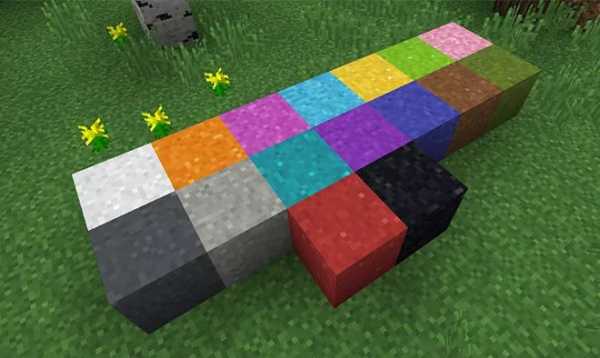
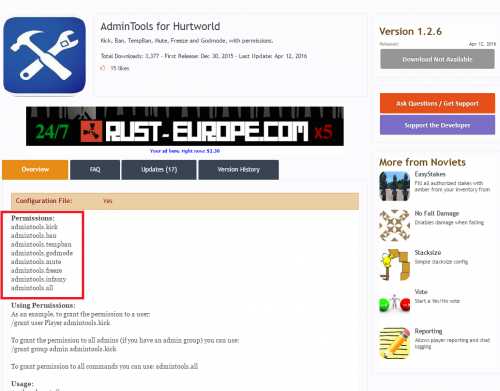
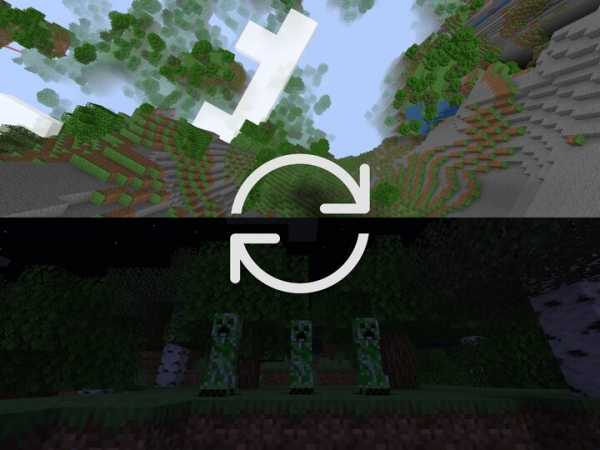

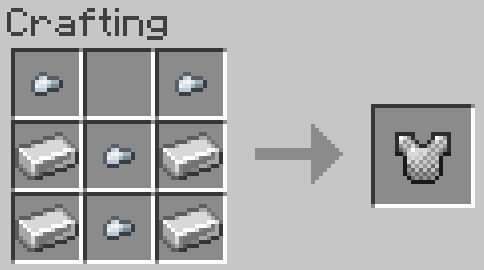



![[Furniture] Майнкрафт 1.10.2 мод на мебель. + 1.11.2! jooak-aofei1](https://minecraft247.ru/wp-content/uploads/2016/12/JOOAk-AOfEI1-70x70.jpg)